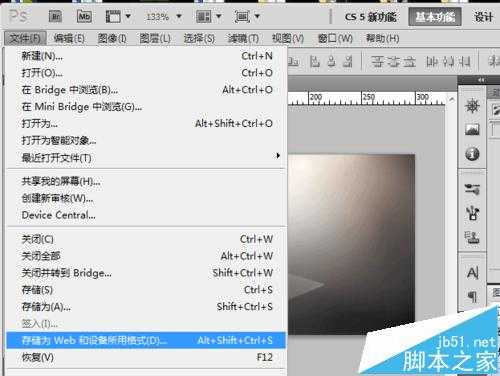茶园资源网 Design By www.iooam.com
我们经常会用到Gif格式的动态图片,用来上传到网站或发送给好友。但有时图片质量过大,导致上传/发送不成功。下面讲解一下使用Ps缩小GIF图片的方法。
1、首先,我们找到一个GIF格式图片,并查看它的大小。
2、之后,我们用Ps软件将此图片打开。这时,可看到图片的帧数及较多的图层文件 。
3、在不改变内容的情况下,我们直接点击“打开”--->存储为Web和设备所用格式(D),快捷键Ctrl+Shift+Alt+S。
4、在弹出的页面中,我们直接修改“颜色”的数值即可。这时,可以看到下方的颜色表会随之变动。
5、之后,点击“存储”--保存到指定的位置。这时文件本身的质量就已经缩小了,使用此方法制作出的图片与原图片像素相当,而且传送更加方便。
注意事项:打开需要修改的gif图片时,不需要更改任何图层,直接保存为Web所用格式即可。
茶园资源网 Design By www.iooam.com
广告合作:本站广告合作请联系QQ:858582 申请时备注:广告合作(否则不回)
免责声明:本站资源来自互联网收集,仅供用于学习和交流,请遵循相关法律法规,本站一切资源不代表本站立场,如有侵权、后门、不妥请联系本站删除!
免责声明:本站资源来自互联网收集,仅供用于学习和交流,请遵循相关法律法规,本站一切资源不代表本站立场,如有侵权、后门、不妥请联系本站删除!
茶园资源网 Design By www.iooam.com
暂无评论...
更新日志
2024年11月20日
2024年11月20日
- 群星《一人一首成名曲》1998 台湾金碟珍藏版[WAV+CUE][1.1G]
- 陈百强2024-《凝望》头版限量编号MQA-UHQCD[WAV+CUE]
- 测试示范《监听天碟3》头版限量编号LECD[WAV+CUE]
- 陈瑞《爱你到天荒地老HQ》头版限量[低速原抓WAV+CUE]
- 徐小凤 《徐小凤殿堂18首》24K金碟[WAV+CUE]
- 保时捷原厂车载爆棚动态试音碟《Panamera_Soundtrack》DTS[WAV分轨][1G]
- 容祖儿《小小》香港首版 [WAV+CUE][1.1G]
- 莫文蔚《拉活…》SONY [WAV+CUE][1G]
- Beyond《极品天碟》LPCD45II首批限量版[WAV+CUE][1.7G]
- HIFI示范巅峰之作《情解药·Hi-Fi心魂》2CD[WAV+CUE]
- 房东的猫2021-关于彻夜不眠的事情(EP)[青柴文化][WAV+CUE]
- 群星.1993-一曲成名·青春无悔【飞碟】【WAV+CUE】
- 张芸京.2016-失败的高歌【泡耳音乐】【WAV+CUE】
- 天籁女声《2024第31届上海国际高端音影展纪念CD》[WAV+CUE][1.1G]
- 姚斯婷 《敢爱敢做》头版限量编号24K金碟[低速原抓WAV+CUE][1.2G]